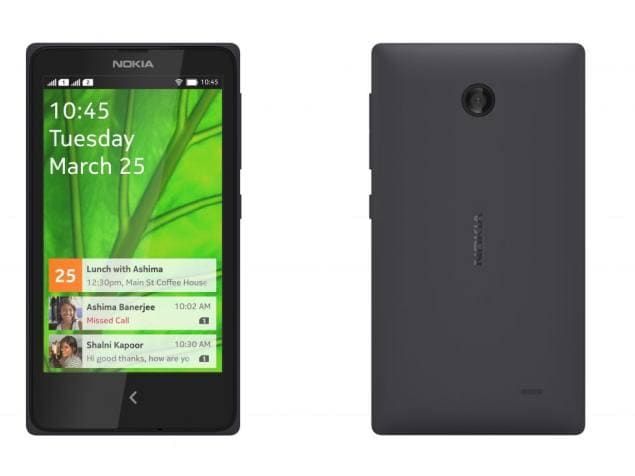האם אתה רוצה לפצל את המסך ב- Windows 10?
מה אתה יודע על לפצל את המסך שלך חלונות 10 ? לאחר השימוש במחשב האישי, מגיע הזמן שמסך אחד אינו מספיק. ייתכן שתרצה שמסך אחד יכניס משהו ואחר שיקרא ממנו. בטח, אתה יכול לרכוש צג אחר, אבל מה אם המסך האחרון שלך גדול מספיק?
אם יש לך מספיק מקום, אתה פשוט יודע איך להפיק את המיטב ממנו. ל- Windows 10 יש כמה אפשרויות הטובות ביותר המאפשרות לך לפצל את המסך לחלקים שונים ולהשתמש רק במקלדת כדי לנוע בין החלונות.
פצל את המסך ב- Windows 10

מנהל הקבצים הטוב ביותר של חלונות 10 -
להלן שיטות לפיצול המסך ב- Windows 10:
פצל את המסך ב- Windows 10 -> הפעל את Assist Assist
התכונות בהן ניתן לבצע פיצול היא Snap Assist. אם אינך בטוח אם הפעלת אותו, לחץ על מקשי Windows ו- I כדי לפתוח את ההגדרות. לאחר פתיחת חלון ההגדרות מופיע. פשוט עבור אל ריבוי משימות או מערכת.
כברירת מחדל, האפשרות חייבת להיות מופעלת. כמו כן, לא יכול להזיק לוודא. אולי השבתת משום מה.
כיצד לחלק את המסך לשני חלונות
הטכניקה זו לצד זו זקוקה לשימוש במצביע שלך. כל שעליך לעשות הוא לבחור את החלונות שאתה אוהב ולהשתמש במקשי Win ו- שמאל / ימין כדי לתכנן איזה חלון יעבור בכל צד.
הורדת שורש אוטומטי -
לאחר שהחלון שלך מוגדר בצד אחד ותוכל להציג חלונות זמינים שונים בצד השני. כל שעליך לעשות הוא להשתמש במקשי החצים כדי לעבור מחלון אחד לחלון אחר. לחץ על Enter כדי לבחור חלון. כמו כן, תוכלו להשתמש בחץ Win + Down למטה לחלון ולבחור אחד אחר.
כיצד לפצל את התצוגה שלך לארבעה חלונות
לאותם זמנים בהם 3 חלונות אינם מספיקים. עם זאת, בהחלט ניתן לפתוח 4 חלונות. אחת השיטות לעשות זאת היא על ידי פתיחת 4 החלונות באמצעות העכבר. כל שעליך לעשות הוא להתאים את הגודל שאתה צריך שיהיה להם. גרור כל חלון לקצוות שלהם.
הטכניקה הקודמת צריכה להשתמש בחצים של ימין / שמאל. אך באמצעות טכניקה זו תוכלו להשתמש בחצים למעלה / למטה. פשוט התאימו את גודל החלונות מבלי לגלול אותם לשום מקום. אתה יכול גם להשתמש במקשי Win ו- Up / Down כדי למקם אותם איפה שאתה רוצה.
לאחר שני חלונות פשוט נפתחים זה לצד זה. כל שעליך לעשות הוא להקיש על אחד ולחץ על מקש החץ Win ו- Down. החלון נשאר מתחת לפינה השמאלית. עם זאת, החלון הפתוח שנותר יופיע. זה שתבחר יקח את גודל החלל הריק. לאחר מכן תוכל לחזור על כל התהליך באמצעות חלונות אחרים שנותרו.
כמו כן, ניתן להפוך חלון אחד לגדול יותר מהשני. פשוט הניחו את המצביע בקצה החלון והתאימו אותו. לאחר מכן תוכל להתאים את החלונות האחרים בהתאם לדרישותיך.
חלונות 10 תלויים או קורסים אפליקציות
סיכום:
הכל על פיצול המסך שלך ב- Windows 10. נוח יותר לפצל את מסך התצוגה מאשר להיות מסכים שונים סביבך. שכך שאתה לא רוצה להזיז את הראש לצדדים יותר מדי. לשאלות ושאלות נוספות ספר לנו בסעיף ההערות למטה!
קרא גם: